DVD Flick Brandt elk videobestandstype naar een afspeelbare dvd
Home Entertainment Windows / / March 19, 2020
Als het gaat om videobestanden op uw pc, zijn er verschillende bestandstypen - d.w.z. MKV, AVI, MOV. DVD Flick brandt elk videoformaat op een afspeelbare dvd.
Als het gaat om videobestanden online en op uw pc, zijn er verschillende bestandstypen - d.w.z. MKV, AVI, MOV, WMV en nog veel meer. Soms, als je een video hebt die je aan een niet-zo-technische vriend of familielid wilt laten zien, moet je het bestand mogelijk op een dvd branden die daadwerkelijk op hun dvd-speler wordt afgespeeld.
Ik had bijvoorbeeld een MKV-bestand van een documentaire die ik mijn ouders wilde laten bekijken. In plaats van uit te leggen VLC, Chromecastof via de USB-poort in een Roku - Ik koos het pad van de minste weerstand: het maken van een dvd die ze kennen en die ze gemakkelijk kunnen afspelen.
Notitie: Zorg er na het installeren van DVD Flick voor dat je ook de populaire en gratis ImgBurn-software hebt geïnstalleerd. DVD Flick gebruikt ImgBurn om de geconverteerde VOB-bestanden daadwerkelijk naar uw lege dvd te schrijven.
Installeer ImgBurn Crapware Free
Belangrijk: Ik denk dat ik niet zeker weet wanneer ImgBurn tijdens de installatie crapware begon aan te bieden, maar als je het nog niet hebt geïnstalleerd, moet je voorzichtig zijn. Druk niet blindelings op volgende> volgende> installatie. Zorg ervoor dat u een aangepaste installatie uitvoert en schakel alle junkware uit die het installatieprogramma probeert op te nemen. De onderstaande afbeeldingen tonen twee gevallen waarin werd geprobeerd de crapware te installeren:
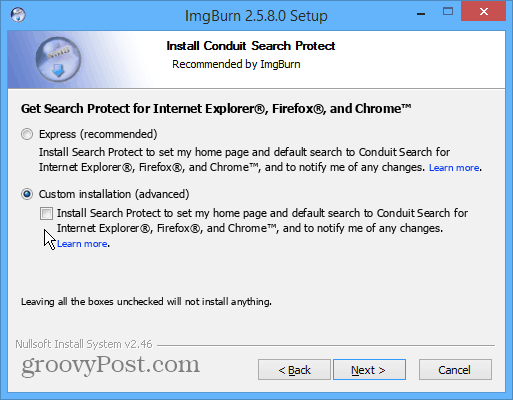
Gebruik altijd aangepaste installatie en schakel eventuele extra werkbalken of andere waardeloze rommel uit die u niet wilt.
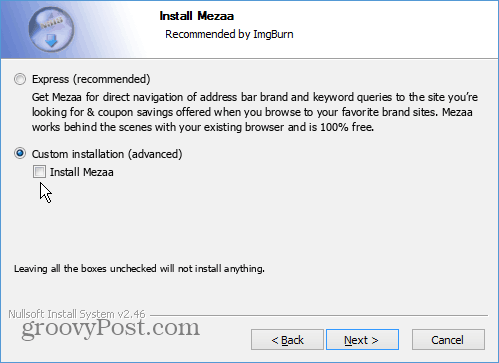
Beter nog, als je geen gedoe wilt, installeer ImgBurn van Ninite.com. Het schakelt automatisch de extra junkware voor u uit, zodat u verzekerd bent van een schone installatie. Het staat onder het gedeelte Hulpprogramma's.
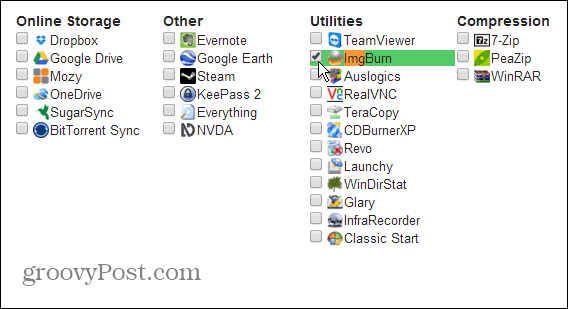
Brand elk bestandstype op dvd
Er zijn verschillende commerciële programma's die u kunt gebruiken, zoals Nero, maar als u iets gratis en gebruiksvriendelijks wilt, is DVD Flick de juiste keuze. Hiermee kunt u dvd's maken van vrijwel elk videobestandstype dat u erop kunt gooien. Ik zeg 'virtueel', maar als je een bestandstype hebt dat dit niet ondersteunt, zou het nogal verrassend zijn.
Om een idee te krijgen, bekijk alle videocodecs, audiocodecs en containerformaten ondersteund door DVD Flick.
En het leuke is dat elke video een ander bestandstype kan zijn. Ja, dat betekent dat je een dvd kunt maken met meerdere videobestanden. Misschien heb je iets in FLV-indeling dat je hebt gedownload van YouTube, een WMV van Microsoft en een MOV-bestand van Apple... je kunt ze allemaal samenvoegen en één afspeelbare dvd maken.
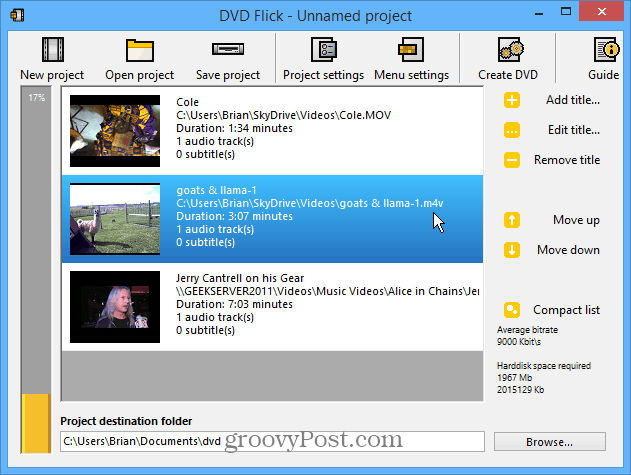
Het geheim achter DVD Flick is dat het gebruikmaakt van het krachtige open source-coderingsproject FFMPEG. Mijn favoriete Chromecast-app, Videostream voor Chromecast, gebruikt FFMPEG om allerlei bestandstypen on-the-fly te converteren.
Gebruik DVD Flick
Klik op Titel toevoegen aan de rechterkant van het programma om een nieuwe dvd te maken.
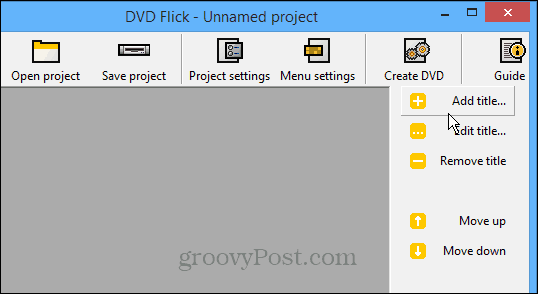
Blader vervolgens naar en selecteer de videobestanden die u wilt toevoegen aan de dvd die u maakt. Houd er rekening mee dat u meerdere bestanden tegelijk kunt selecteren en dat u niet op het bestandstype hoeft te letten.
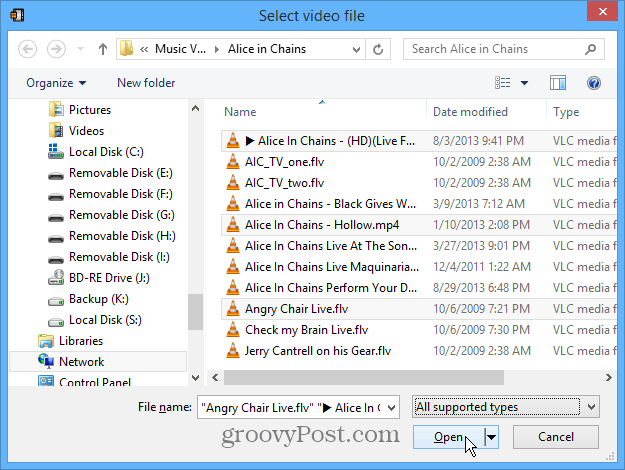
Nadat de bestanden zijn toegevoegd, kunt u ze opnieuw rangschikken in de gewenste volgorde in het projectgebied. Er zijn enkele basismenu's voor de dvd die u ook voor de dvd kunt aanpassen.
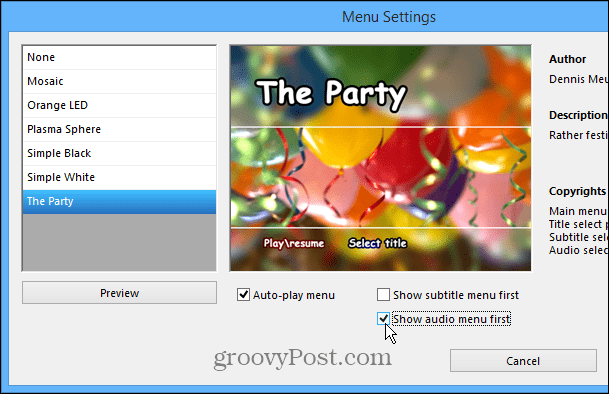
Nadat u het menu heeft geconfigureerd, start u het proces van het converteren van uw videobestanden en het branden van de dvd.
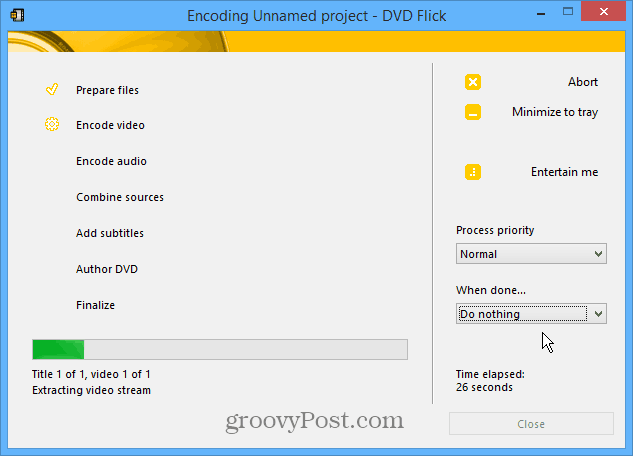
Het proces kan behoorlijk lang duren (afhankelijk van de grootte van de videobestanden), en de jongens van DVD Flick hebben daarover nagedacht. Klik op "Entertain Me" en je kunt een eenvoudige versie van hun Tetris-remake spelen. Als dat niet genoeg is om je bezig te houden, speel dan Boze vogels op je mobiele apparaat, of beter nog, laat het een nacht draaien, zodat je je niet hoeft te vervelen.
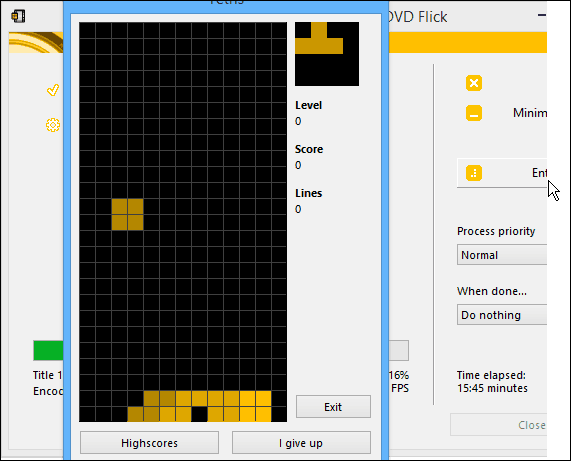
Wanneer het bij de stap Auteur-dvd komt, start het ImgBurn en begint het automatisch te branden. Terwijl het draait, kunt u selecteren wat u wilt dat er gebeurt nadat de dvd is gemaakt. "Verifiëren" is standaard geselecteerd en ik raad aan om dat aangevinkt te laten.
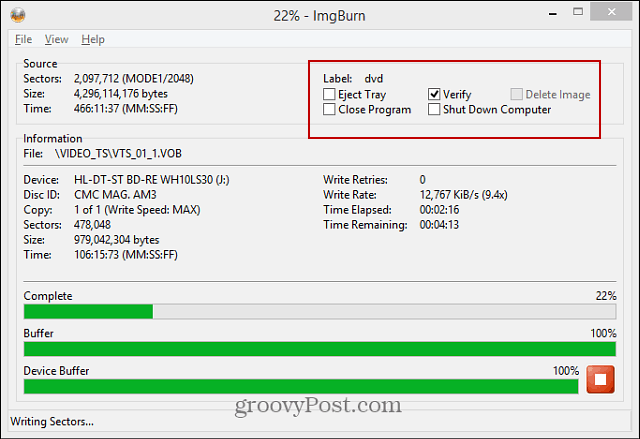
Wanneer het is voltooid, ziet u dat alle taken in de lijst zijn voltooid en dat het proces is voltooid.
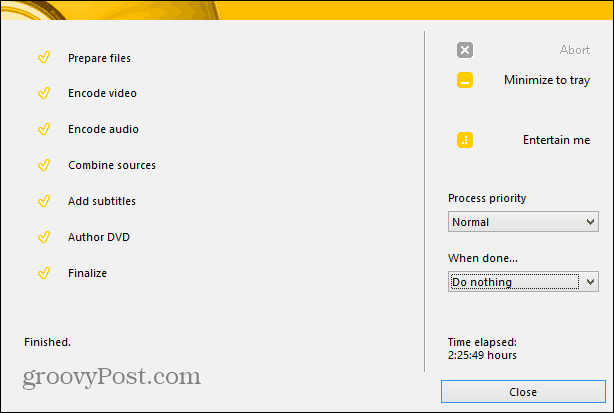
Een probleem is dat DVD Flick zichzelf niet opruimt nadat de dvd is gemaakt. De VOB-bestanden voor de dvd blijven dus over en u moet ze handmatig verwijderen of een back-up maken als u dat wilt.

In plaats van te betalen $ 70 voor Nero 2014, probeer DVD Flick eens. Het is niet zo flitsend en kan wat langer duren in vergelijking met Nero, maar het is gratis en de klus is geklaard.



